要删除Word文档的最后一页空白页,可以通过以下步骤实现:
- 检查段落标记:打开Word文档,点击“开始”选项卡,然后在“段落”区域找到段落标记的图标(¶),点击它以显示所有不可见字符。这样可以帮助你识别最后一页空白的原因。
- 删除多余段落:最后一页是由于多余的段落造成的,找到最后一页的段落标记,选中并删除即可。
- 调整页面设置:空白页仍然存在,是页面设置的问题,检查“页面布局”中的边距设置,确保没有过大的底部边距。
一、检查隐藏字符
在Word中,空白页通常是由于多余的段落标记或空白行造成的。通过显示隐藏字符,可以清楚地看到最后一页的内容是否被这些标记占据。确保在文档的最后没有多余的行,及时删除它们可以有效消除空白页。
二、调整页面布局
删除段落标记后仍然存在空白页,是由于页面布局设置不当。你可以进入“页面布局”选项卡,点击“边距”进行调整,确保底部边距不设置得过大,或者选择适合的纸张大小,这样可以避免多余的空白页出现。
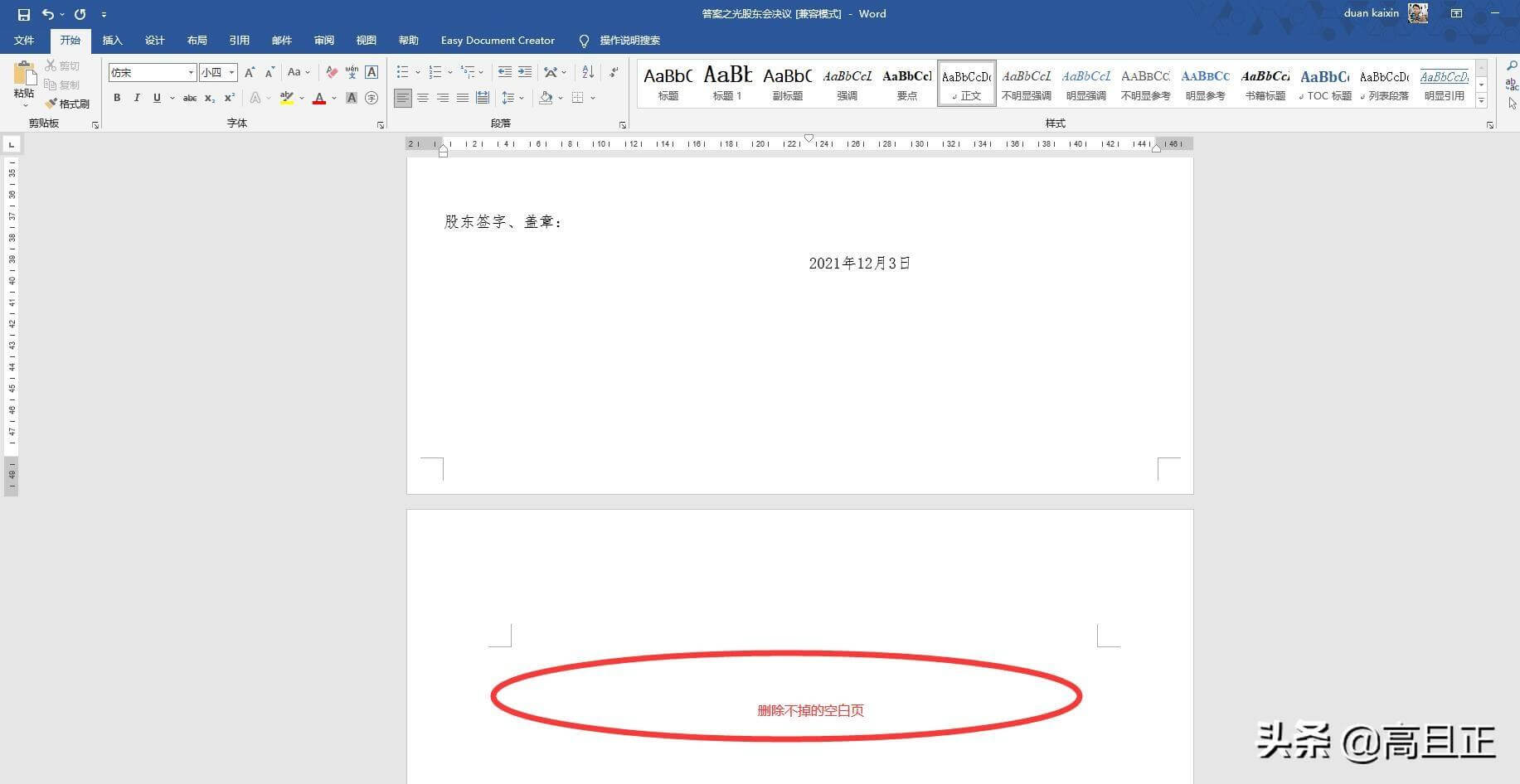
三、利用删除空白页功能
Word还提供了一些快速删除空白页的方法。选中空白页的内容,直接按下“Delete”键,或者在“导航窗格”中找到空白页进行删除。这些方法简单高效,适合快速清理文档中的空白页。
相关问答FAQs
问:最后一页空白页是由于图片或表格造成的,我该如何处理?
答:空白页是由图片或表格超出页面边界造成的,可以尝试调整图片或表格的大小,或将其位置移动到前一页。确保没有内容超出页面设置的范围,这样可以有效去除空白页。
问:为什么在打印时仍然会出现空白页?
答:打印时出现的空白页通常与打印设置有关。请检查打印机的设置,确保没有选中“打印空白页”选项。确保文档没有隐藏的段落或空白内容,这些内容在打印时也导致空白页的出现。
猜你感兴趣:
qq音乐下载的歌曲怎么导入u盘
上一篇
手机文件管理删除的图片怎么恢复
下一篇
